Windows 7 nasconde alcuni file nel computer per proteggerli da modifiche o cancellazioni che possono causare problemi con il corretto funzionamento del computer. La maggior parte dei file nascosti è importante per il corretto funzionamento del sistema operativo e per questo motivo questi file sono nascosti. Ma a volte c'è la necessità di mostrare file nascosti per poter diagnosticare problemi di configurazione del sistema operativo o per eliminare un malware. In questa guida, ti presenterò come mostrare i file nascosti in Windows 7.
Come mostrare i file nascosti in Windows 7
Per mostrare i file nascosti in Windows 7, prima chiudi tutti i programmi aperti.
1. Premere"Inizio” e clicca su “Pannello di controllo”.
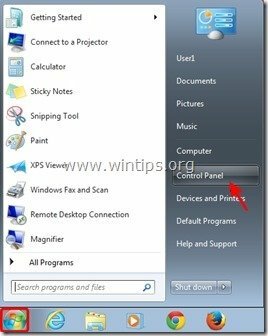
2. Cambia il pannello di controllo Visualizza per: icone piccole.
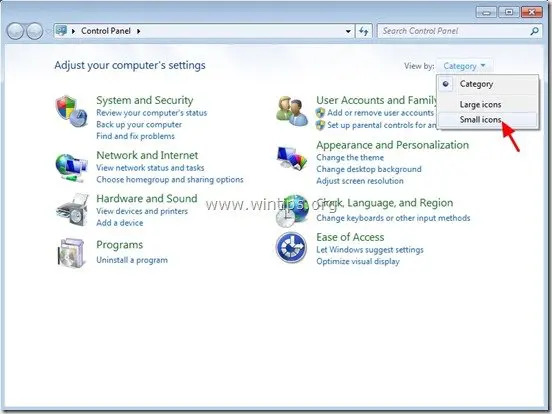
3. Dall'elenco degli elementi del pannello di controllo, fare doppio clic per aprire "Opzioni cartella”.
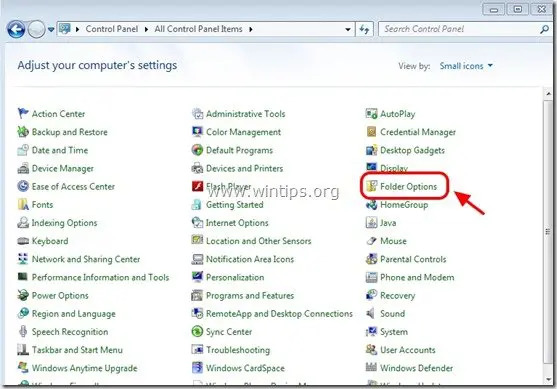
4. A "Visualizzazionescheda ", selezionare la "Mostra file, cartelle e unità nascostiopzione " e premere "ok”.
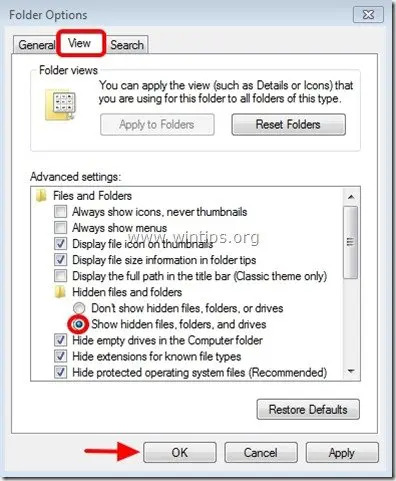
D'ora in poi sarai in grado di visualizzare tutti i file nascosti sul tuo computer.
Come visualizzare i file di sistema nascosti in Windows 7
Se desideri modificare o visualizzare i file di sistema nascosti su Windows 7, apri "Opzioni cartella"impostazioni dal pannello di controllo di Windows come descritto sopra e in "Visualizzazione"scheda", deselezionare la "Nascondi i file protetti del sistema operativo (consigliato)opzione " e fare clic su "ok”.
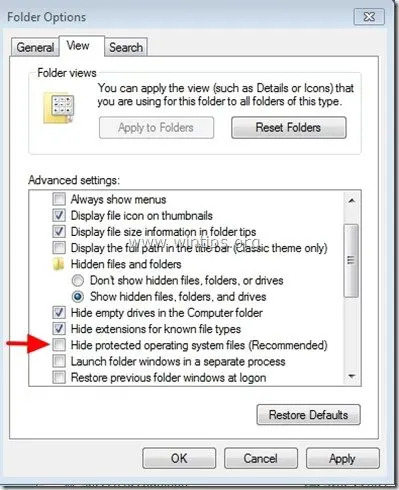
Consigli: Quando hai finito di lavorare con i file nascosti, è meglio ripristinare le impostazioni di visualizzazione dei file nascosti ai valori predefiniti, per evitare modifiche accidentali del sistema.
Ransomware scaricato quando ho installato Intuit Proseries 16. Ha iniziato a installare dal loro CD, senza fortuna. Scaricato dal loro sito Web, ancora senza fortuna. Chiamato il supporto tecnico lunedì 1/9/17-hanno provato di tutto ma senza fortuna. Alla fine ho scaricato e installato la versione lunga del programma. Si è installato, ma all'improvviso ho avuto il problema del riscatto del malware. Tutti i miei file Intuit QuickBooks sono stati crittografati. Sto eseguendo una rete e ho installato la configurazione della workstation dal server. Risultato che qualsiasi computer su cui l'ho installato aveva i file QuickBooks crittografati. Il Proseries16 è stato l'unico download lunedì e subito dopo l'installazione ho riscontrato il problema del malware e ha crittografato solo i file Intuit QuickBooks. Se qualcuno installerà questo programma da un sito Intuit, sappi che se esegui anche QuickBooks, sei a rischio. Spero che alcuni dei suggerimenti su questo sito mi aiutino poiché sono essenzialmente fuori dall'attività fino a quando questo problema non viene risolto. Il malware è persino entrato nel mio disco rigido esterno che utilizzo per i backup e ha crittografato anche i miei backup.
Ciao,
per favore aiutami uno dei miei file di sistema sono tutti convertiti in .LOCKY FILE Tipo, ho formattato l'unità C ma D Drive tutte le cartelle sono state convertite in locky, come faccio a recuperare non lo so, per favore dai istruzioni
Errore: per favore, cancella la mia risposta precedente, perché dovrebbe spuntare "Gli elementi nascosti" per vedere gli elementi nascosti:
Dovrebbe essere aggiornato per funzionare con Windows 10:
Come abilitare la visualizzazione dei file nascosti in Windows 7: backup dei segnalibri del browser Chrome:
Come visualizzare i file nascosti in Windows 10?
1. Cartella Esplora file di Windows (angolo in basso a sinistra della barra delle applicazioni (cartella marrone in un supporto azzurro))
2. Esplora file di Windows Cartella\Esplora file\Visualizza
UN. \Seleziona o seleziona (per visualizzare: elementi nascosti nella casella)
Voglio eseguire il backup dei segnalibri di Google Chrome prima di risolvere l'impossibilità di aprire Outlook 2007 (e-mail); problema di errore/errore.
Molto utile. Sono un po 'nuovo a questo malware, mi aiuta a iniziare a capire cosa e dove iniziare a risolvere il problema. TA